Come abilitare i risultati della ricerca istantanea in Esplora file di Windows 11
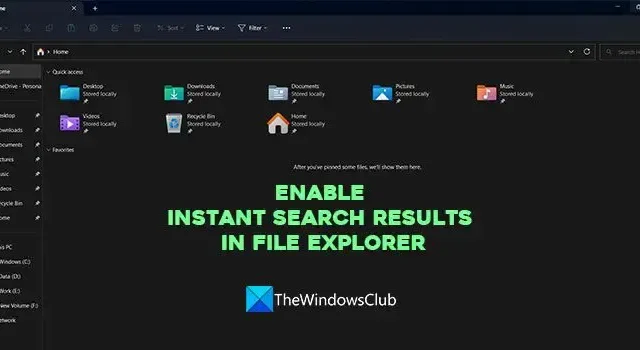
Se sei una persona che lavora con un numero enorme di file, sarebbe un compito monumentale trovare un file di cui hai bisogno quando sei di fretta. Potresti aver cercato modi per cercare e trovare i file all’istante. La tua ricerca finisce qui. In questa guida, ti mostriamo come abilitare i risultati della ricerca istantanea in Esplora file per individuare istantaneamente file e cartelle sul tuo PC.
Come abilitare i risultati della ricerca istantanea in Esplora file di Windows 11
Se desideri abilitare i risultati della ricerca istantanea in Esplora file per trovare i file all’istante, puoi seguire i passaggi seguenti.
- Scarica ViVeTool da GitHub
- Decomprimere il ViVeTool
- Apri il prompt dei comandi come amministratore
- Individua la cartella ViVeTool
- Esegui il comando per abilitare i risultati di ricerca istantanei
- Riavvia il PC
Entriamo nei dettagli del processo per abilitare i risultati di ricerca istantanei in Esplora file.
Per abilitare i risultati di ricerca istantanei in Esplora file, è necessario scaricare ViVeTool da GitHub. È uno strumento di terze parti che si concentra sulla fornitura di funzionalità di Windows limitate a Windows Insider ai normali utenti di Windows. Utilizzando ViVeTool, puoi abilitare molte altre funzionalità come Galleria in Esplora file, pagina Impostazioni consigli energetici, ecc. Poiché lo strumento e il suo codice sono disponibili pubblicamente su GitHub e scopri se contiene malware o codice di raccolta dati. Puoi utilizzare ViVeTool in modo sicuro sul tuo PC per abilitare i risultati di ricerca istantanei.
Dopo aver scaricato ViVeTool da GitHub, puoi estrarre il file zip. Quindi, copia il percorso di quella cartella nella barra degli indirizzi. Fare clic sul menu Start e cercare cmd e fare clic su Esegui come amministratore sotto Prompt dei comandi nei risultati della ricerca. Accetta la richiesta di controllo dell’account utente per aprire Command Promot con privilegi elevati.
Nel prompt dei comandi, digita cd seguito dal percorso che hai copiato e incolla Invio .
Per esempiocd C:\Users\mrpab\Downloads\ViVeTool-v0.3.2
Individuerà e aprirà la cartella ViVeTool nel prompt dei comandi. Quindi, copia e incolla i seguenti comandi uno dopo l’altro e premi Invio dopo ogni comando.
vivetool /enable /id:39281392 vivetool /enable /id:38665217
Verrà visualizzato un messaggio di configurazione delle funzionalità impostate correttamente sullo schermo.

Poi. riavvia il PC per rendere effettive le modifiche. Questo è tutto. Ora hai abilitato i risultati di ricerca istantanei in Esplora file.
Puoi scaricare ViVeTool da GitHub.
Come individuare istantaneamente file e cartelle su Windows?
Per individuare istantaneamente file e cartelle su Windows 11/10, puoi utilizzare uno strumento chiamato Tutto da voidtools.com. È un motore di ricerca che individua istantaneamente file e cartelle in base al nome del file su Windows. Visualizza ogni cartella e file sul tuo PC. Da qui il nome Tutto. È uno strumento di terze parti utilizzato da molti utenti per trovare e individuare facilmente i file sui propri PC. Tutto ha un file di installazione molto piccolo che installa un’interfaccia utente molto pulita e semplice. Puoi usarlo per ricerche rapide con un utilizzo minimo delle risorse e condividere file. L’indicizzazione aggiorna le modifiche a file e cartelle in tempo reale.
Come si modificano le impostazioni di ricerca in Esplora file?
Per modificare le impostazioni di ricerca in Esplora file, fai clic sul pulsante a tre punti nella barra dei menu e seleziona Opzioni. Apre la finestra Opzioni cartella. Fare clic sulla scheda Cerca e modificare le impostazioni di ricerca utilizzando le opzioni disponibili. Dopo aver apportato le modifiche, puoi fare clic su Applica e OK per salvare le modifiche.



Lascia un commento